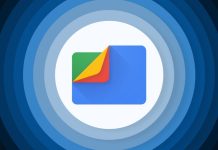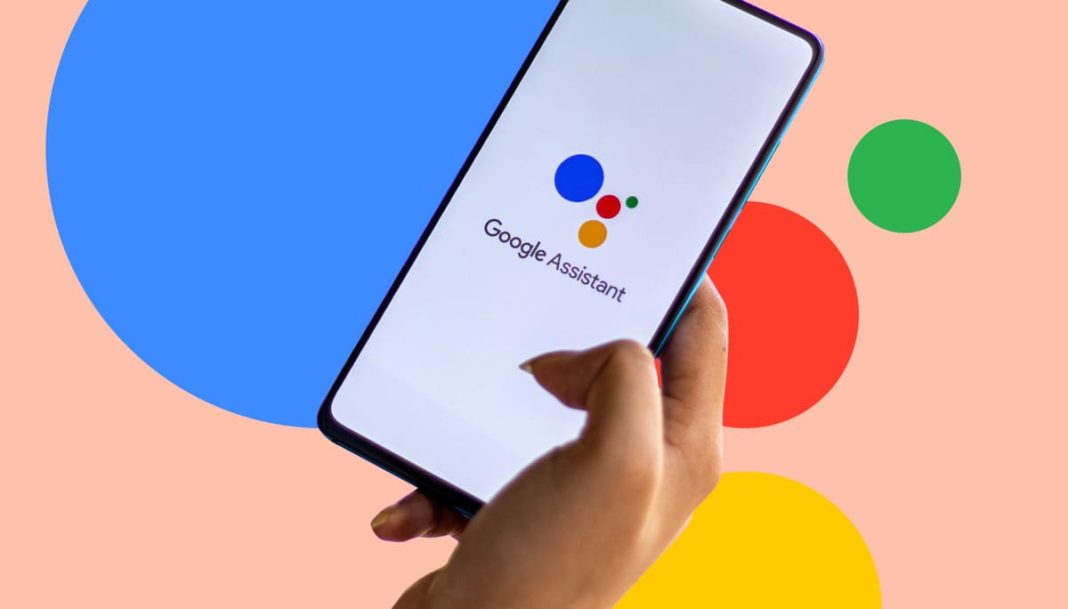Se hai riscontrato un rallentamento dell’assistente vocale Google Assistant, potrebbe essere dovuto a un sovraccarico di dispositivi connessi. Scopri come potenziare le prestazioni eliminando i dispositivi inutilizzati con questa guida step-by-step.
Google Assistant, l’innovativo assistente vocale sviluppato da Google, si è rivelato un formidabile alleato per milioni di utenti in tutto il mondo. Questo strumento, grazie all’intelligenza artificiale, fornisce un prezioso supporto nelle attività quotidiane, dalle semplici ricerche su internet alla gestione degli appuntamenti. Tuttavia, alcuni utenti hanno recentemente segnalato un notevole rallentamento nelle prestazioni di Google Assistant.
Questo fenomeno, contrariamente a quanto si potrebbe pensare, non è necessariamente da attribuire a limitazioni hardware del dispositivo utilizzato o a una connessione internet lenta. In effetti, un’analisi più approfondita mostra che un sovraccarico di dispositivi connessi a Google Assistant può essere la vera causa del problema.
Fortunatamente, Google ha previsto un’opzione che permette di rimuovere, in una sola operazione, tutti i dispositivi inutilizzati su cui l’assistente è ancora connesso. Ecco una guida passo passo su come fare:
- Assicurati di avere l’ultima versione dell’app di Google sul tuo dispositivo. Questa operazione è fondamentale per garantire la piena compatibilità con tutte le funzionalità offerte da Google Assistant.
- Apri l’applicazione Google e tocca l’icona del tuo profilo, situata nell’angolo in alto a destra dello schermo.
- Nel menu pop-up che apparirà, seleziona “Impostazioni”, quindi vai alla sezione “Assistente Google” nella pagina successiva.
- Scorri fino alla sezione “Dispositivi”. Qui, Google Assistant ti suggerirà di rimuovere i dispositivi inutilizzati da almeno tre mesi.
- Toccando questa opzione, avrai accesso all’elenco completo dei dispositivi connessi. A questo punto, puoi scegliere quali dispositivi eliminare dalla lista, selezionandoli tramite i relativi quadratini.
- Una volta selezionati i dispositivi che desideri rimuovere, tocca il pulsante “Rimuovi” posizionato nell’angolo in basso a destra dello schermo e conferma la tua scelta nel pop-up successivo.
Seguendo attentamente e meticolosamente questi passaggi dettagliati, dovresti notare un notevole miglioramento nelle prestazioni del tuo assistente virtuale Google Assistant. Se, nonostante i tuoi sforzi, il problema persiste, potrebbe essere opportuno prendere in seria considerazione l’idea di eseguire un adeguato e opportuno aggiornamento del tuo amato e fedele compagno tecnologico.